
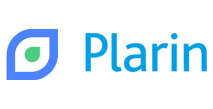
Creatium. Заявка с сайта → Отправка данных о конверсиях в Plarin
Получайте заявки оставленные в формах сайтов, сделанных на Creatium
и отправляйте информацию о конверсиях в Plarin, чтобы оптимизировать вашу рекламную кампанию
Настройка получения данных из Creatium
Шаг 1. Выберите источник данных "HTTP-Запрос (Webhook)".
Нажмите на кнопку "Добавить"

Выберите HTTP-Запрос (Webhook)

Не изменяя параметров, нажмите кнопку "Сохранить"

Будет сгенерирован url-адрес, который дальше нам понадобится в настройках

Запустите обработку нажав на кнопку ▶
Шаг 2. Настройте отправку заявок в личном кабинете creatium через webhook.
Перейдите в меню "Интеграции и уведомления". Нажмите на кнопку "+ Подключить новую интеграцию". Выберите пункт "Webhook"
 Вставьте url-адрес, скопированный из обработки в настройки, как показано на скриншоте ниже
Вставьте url-адрес, скопированный из обработки в настройки, как показано на скриншоте ниже


Шаг 3. Отправьте тестовую заявку с сайта.

Шаг 4. Зайдите в настройки "Источник данных - HTTP-запрос"

Нажмите там на кнопку "Получить". Автоматически загрузятся все параметры (поля) из тестовой заявки.

Нажмите на кнопку "Сохранить".
На этом настройка получения данных о поступивших заявках из creatium.io закончена.
Заявки для компании, для которой вы настроили отправку, будут поступать в обработку.
Далее можно настроить действия по отправке этих данных в amoCRM, Bitrix24, Telegram и др.
Отправка данных о конверсиях в Plarin
Чтобы отправлять данные о конверсях в Plarin необходимо отправить запрос на определенный адрес.
В видео, а также в описании ниже мы рассказываем как настроить передачу конверсий.
Скопируйте Postback ссылку для вашего кабинета Plarin
Зайдите в личном кабинете Plarin в "Настройки" → "Postback". Скопируйте Postback ссылку.
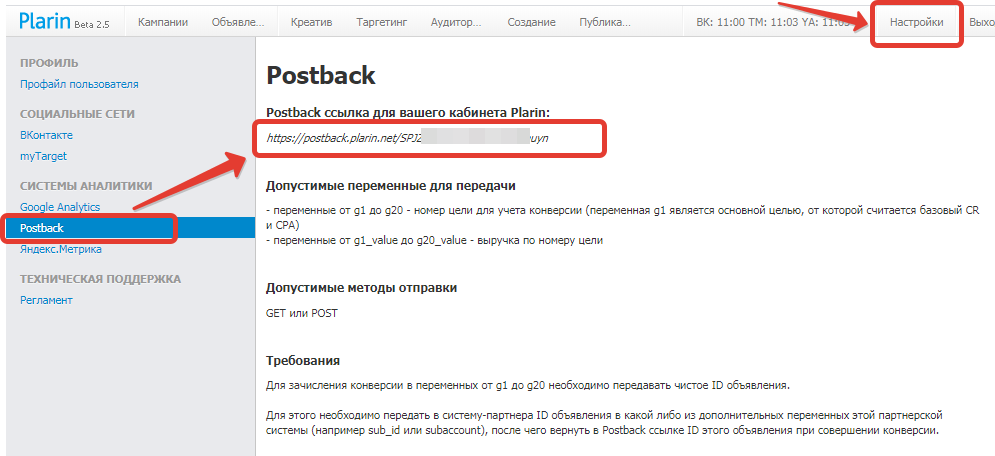
В обработке создайте действие "HTTP-запрос"
Создайте действие "HTTP-запрос" и задайте ему один параметр. В которые передавайте идентификатор объявления.

Запустите обработку
Нажмите на кнопку "Запустить"

С этого момента данные будут обрабатываться.
Как все будет работать?
- В обработку будут поступать данные из настроенного вами "Источника данных"
- Поочередно будут выполняться все действия, которые вы настроили
- Все поступающие в обработку данные, а также статус и история их обработки будут отражаться в "Истории операций"

В случае возникновения каких-либо ошибок в процессе обработки, вы получите письмо-уведомление на email.
Если вы обнаружили ошибку или неточность в описании, либо что-то не понятно, напишите нам в чат на сайте. Мы внесем правки.




